לפעמים אתה צריך לנקות את כל נתוני הדפדפן, אבל לפעמים אחרות, אתה צריך לנקות את הנתונים התואמים לאתר בודד בלבד. ובכן, אתה בהחלט יכול ללכת בדרך הקשה ולנקות הכל מהגדרות הדפדפן. אבל כשאתה יכול לעשות דברים בדרך הטכנית עם כמה אלמנטים טכניים, זה יהיה יותר מגניב, לא? יותר מאשר להיות טכני, השיטה המפורטת במאמר זה היא פשוטה מאוד ולוקחת רק כמה לחיצות כפתורים.
המשך לקרוא, כדי ללמוד כיצד תוכל לנקות נתוני אתרים של אתרים מסוימים בדפדפני Google Chrome או Microsoft Edge על ידי שימוש בתכונה מובנית מדהימה בשם כלים למפתחים. מקווה שאתה נהנה לקרוא!
שלבים לניקוי נתוני אתר (היסטוריה / קובצי Cookie וכו') עבור אתר אינטרנט
שלב 1: על ה שורת המשימות, הקלק על ה לחפש סמל.
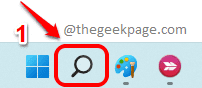
שלב 2: בתוך ה שורת החיפוש, הקלד כרום ולחץ על יישום כרום מתוצאות החיפוש.
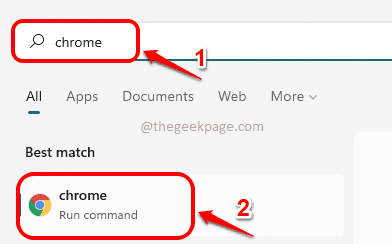
שלב 3: בחלון Google Chrome, לחץ על 3 נקודות אנכיות סמל ב- בפינה הימנית העליונה של דף האינטרנט.
בתור הבא, לחץ על עוד כלים אפשרות ולאחר מכן על כלים למפתחים אוֹפְּצִיָה.
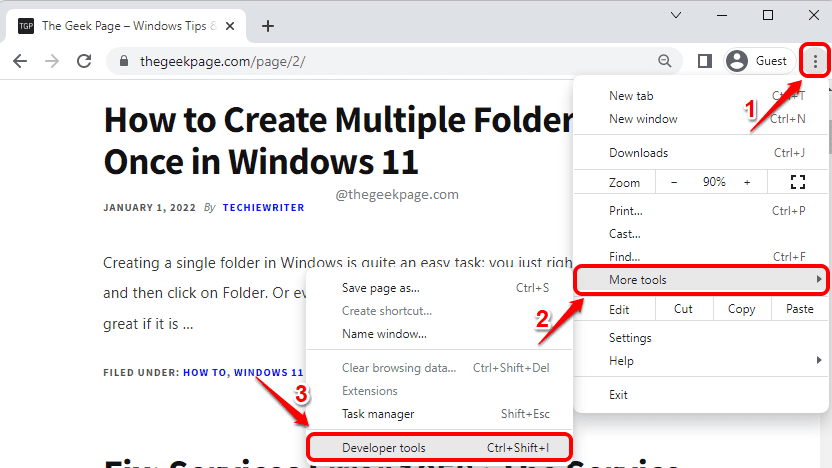
שלב 4: כאשר חלון כלי המפתחים נפתח, אם ה יישום הכרטיסייה אינה גלויה, לחץ על חץ ימני סמל ולחץ על יישום אוֹפְּצִיָה.
אם לשונית היישום כבר זמינה בסרט, פשוט לחץ עליה מבלי ללחוץ על סמל החץ הימני.
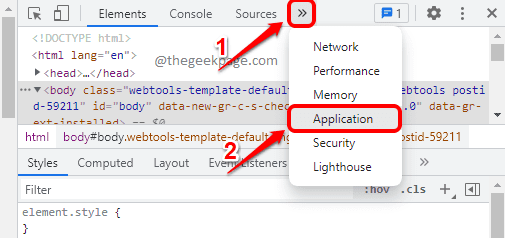
שלב 5: בשלב זה, אנו הולכים לנקות את כל נתוני האתר כולל קובצי Cookie, Web SQL, אחסון מטמון וכו'. החלק הטוב ביותר הוא שאתה יכול לבחור מה שאתה רוצה לנקות!
בלשונית יישום, בצע את השלבים הבאים:
- על צד שמאל בחלון, לחץ על הכרטיסייה בשם אִחסוּן.
- בתור הבא, גלול מטה ולמצוא את סָעִיף בשם יישום.
- תחת סעיף היישום, סמן את תיבות הסימון המתאימות לכל האפשרויות שברצונך לנקות.
- לאחר שתיבות הסימון מסומנות כולן, לחץ על נקה נתוני אתר לַחְצָן. זהו זה.
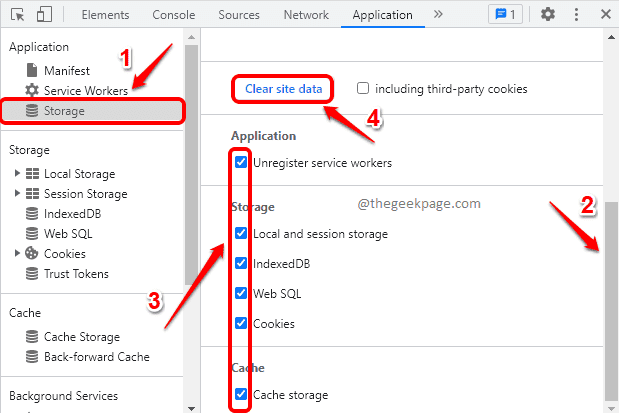
אתה יכול לנקות את נתוני האתר מעתה ואילך, בדרך הטכנולוגית.
אתה יכול בצע את אותם השלבים המפורטים במאמר כדי לנקות את נתוני האתר מה- מיקרוסופט אדג גם דפדפן אינטרנט.
אנא ספר לנו בקטע ההערות אם מצאתם את המאמר שימושי או לא.


